Kako ustvariti namizje bližnjico na namizju
Odsotnost ali izginotje bližnjice spletnega brskalnika z namizja je zelo pogost problem. To se lahko zgodi zaradi netočnega čiščenja računalnika in tudi, če med namestitvijo brskalnika niste označili »Ustvari bližnjico« . To težavo lahko ponavadi rešite z ustvarjanjem nove referenčne datoteke brskalnika.
Vsebina
Ustvarite bližnjico brskalnika
Zdaj si bomo ogledali več možnosti, saj lahko namesto namizja (namizja) namestite povezavo dokumenta: vlečenje ali pošiljanje brskalnika na želeno lokacijo.
1. način: pošljite datoteko, ki kaže na brskalnik
- Morate najti lokacijo brskalnika, na primer, Google Chrome . Če želite to narediti, odprite »Ta računalnik« in pojdite na naslov:
C:Program Files (x86)GoogleChromeApplicationchrome.exe - Ko najdete aplikacijo spletnega brskalnika, ga kliknite z desnim gumbom miške in v kontekstnem meniju izberite »Pošlji« in nato element »Namizje (ustvarite bližnjico)« .
- Druga možnost je, da aplikacijo "chrome.exe" povlečete na namizje.
- Desni klik na prazno območje namizja in izberite "Ustvari" - "Bližnjica" .
- Pojavi se okno, kjer morate določiti lokacijo, v kateri se nahaja objekt, v našem primeru - brskalnik Google Chrome. Kliknite gumb »Prebrskaj« .
- Poiščite lokacijo brskalnika:
C:Program Files (x86)GoogleChromeApplicationchrome.exeKliknite V redu .
- V vrstici vidimo pot do brskalnika, ki smo ga označili, in kliknite »Naprej« .
- Ponudili boste, da spremenite ime - napišite »Google Chrome« in kliknite »Dokončaj« .
- Zdaj v delovnem prostoru si lahko ogledate ustvarjeno kopijo spletnega brskalnika, natančneje bližnjico za hiter zagon.
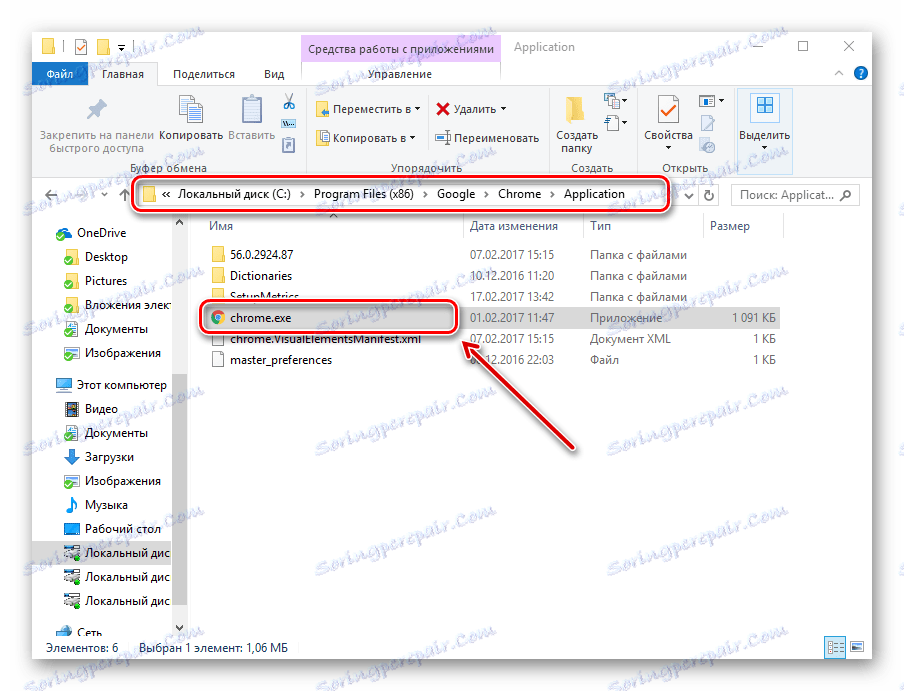
Mapo s storitvijo Google Chrome lahko najdete takole: odprite »Ta računalnik« in v iskalno polje vnesite »chrome.exe«.
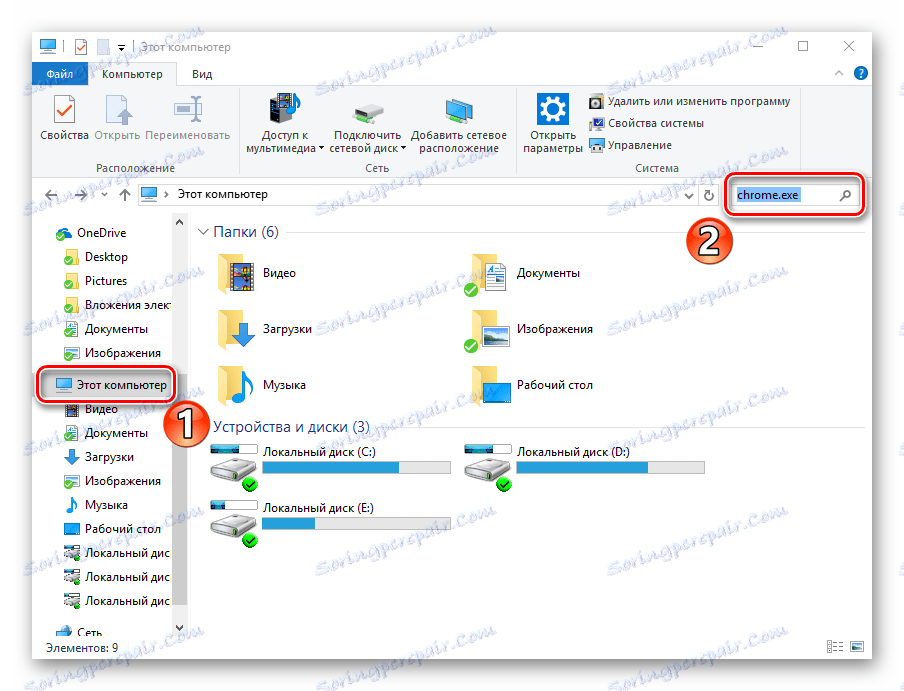
in nato pritisnite "Enter" ali gumb za iskanje.
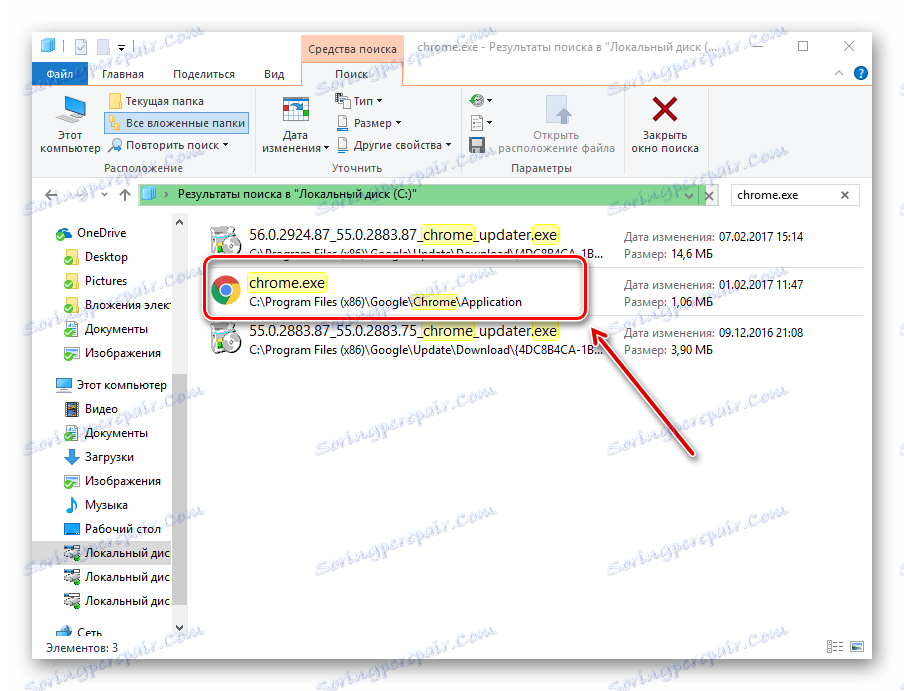
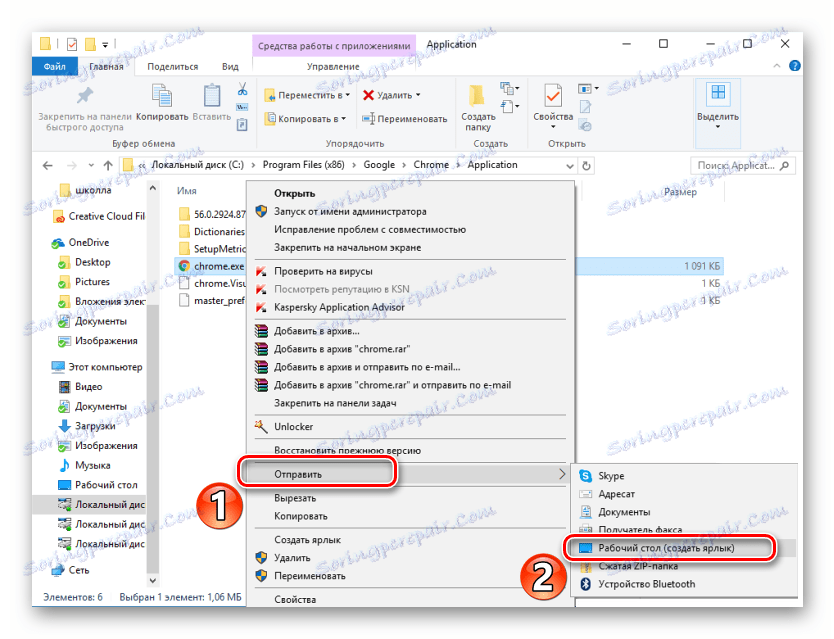
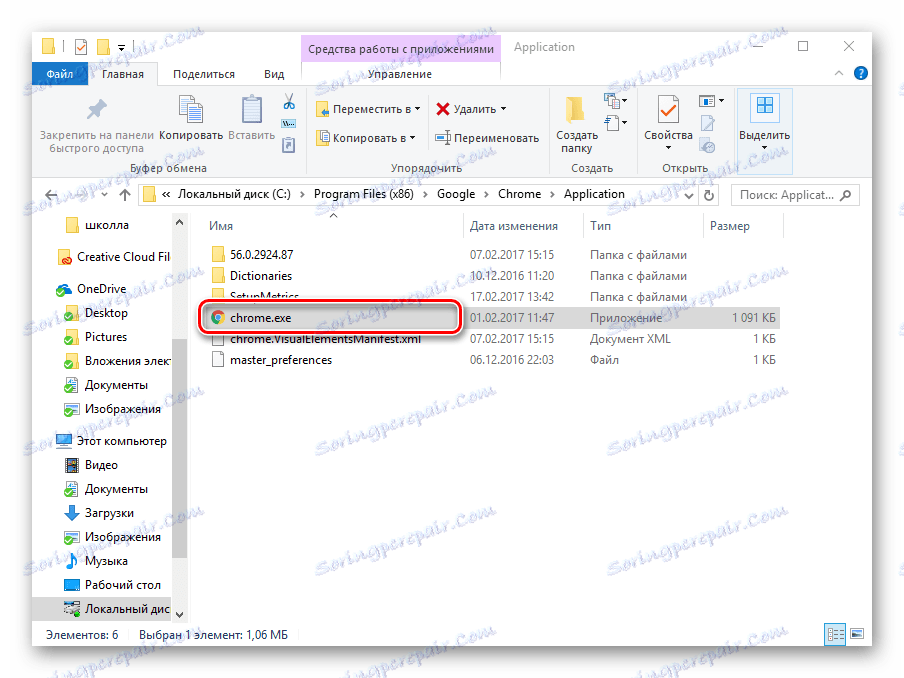
2. način: ustvarite datoteko, ki kaže na brskalnik
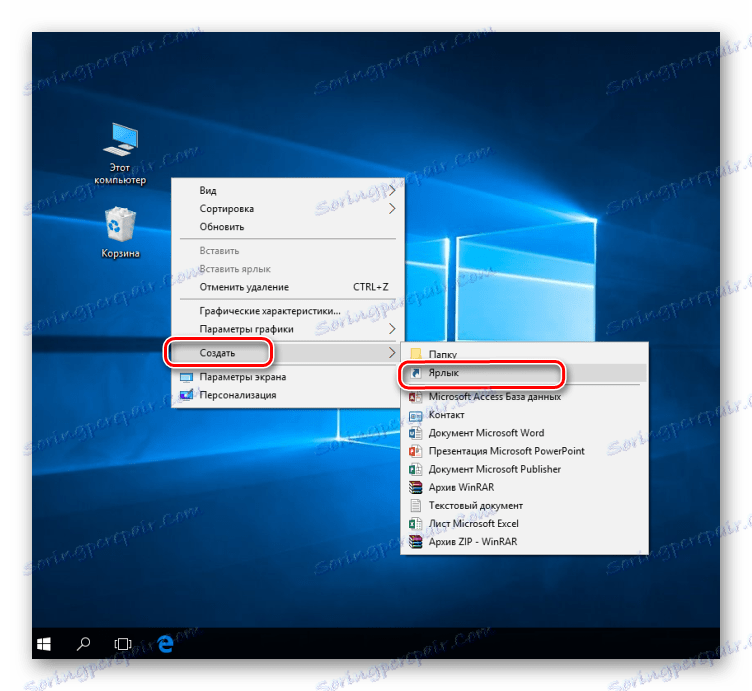
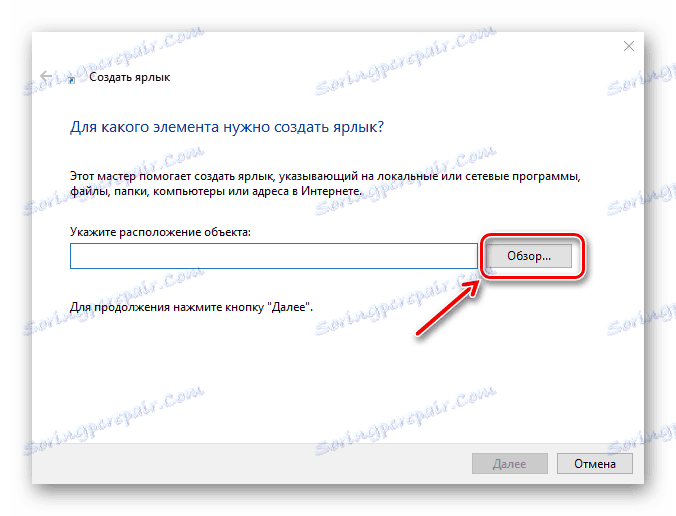
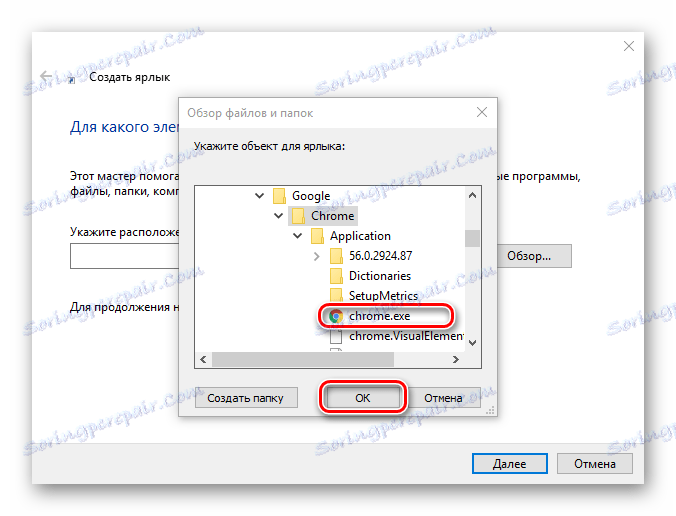
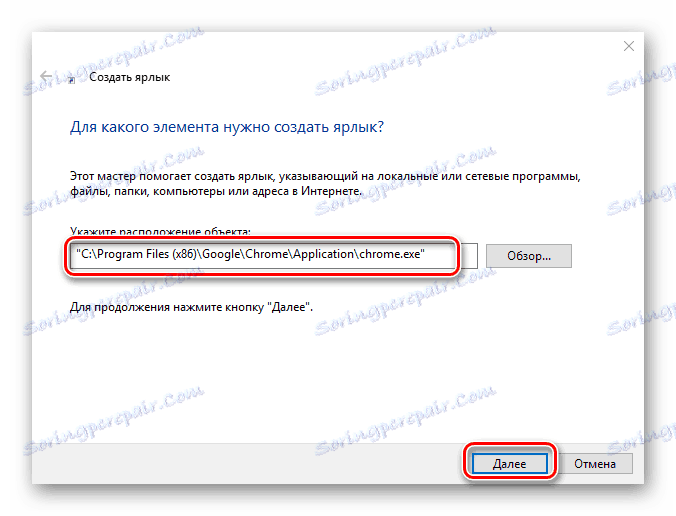
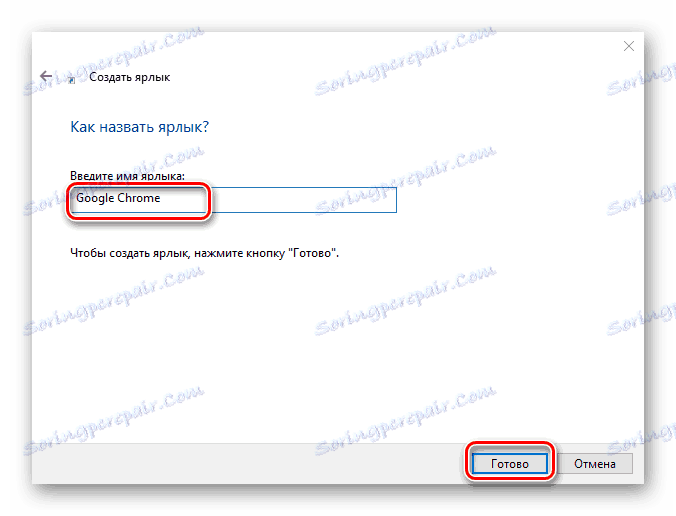
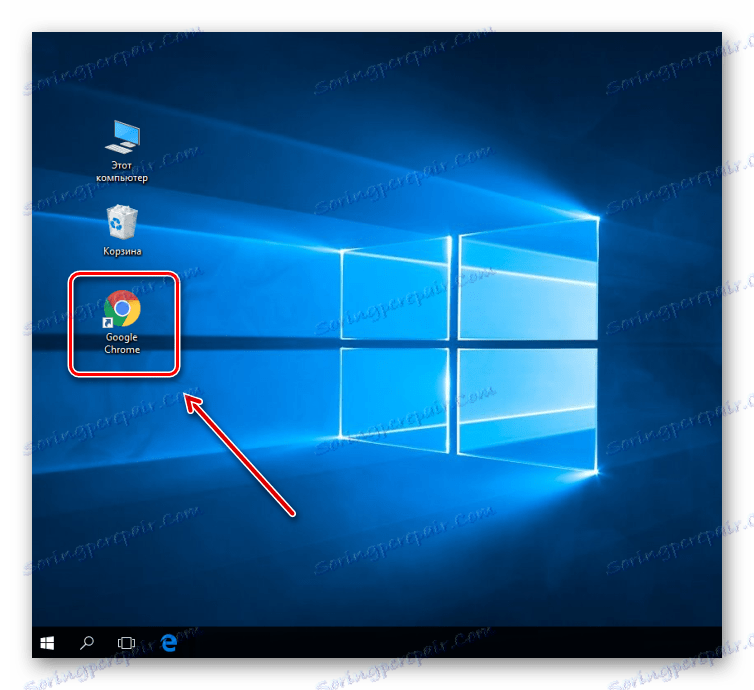
Lekcija: Kako v operacijskem sistemu Windows 8 vrniti bližnjico »Moj računalnik«
Zato smo preučili vse načine za ustvarjanje bližnjice do spletnega brskalnika na namizju. Od zdaj naprej bo njegova uporaba omogočila hiter zagon brskalnika.